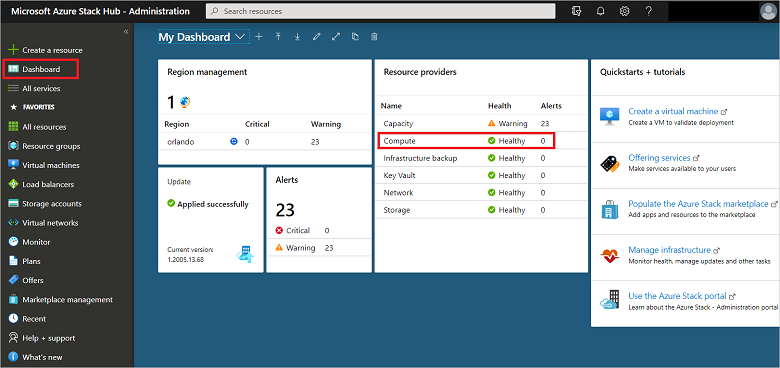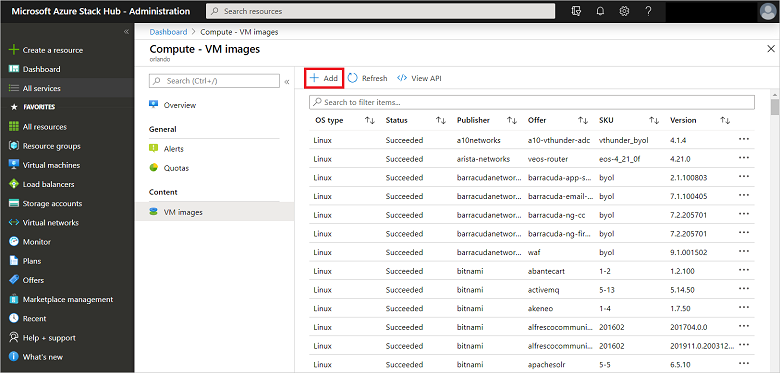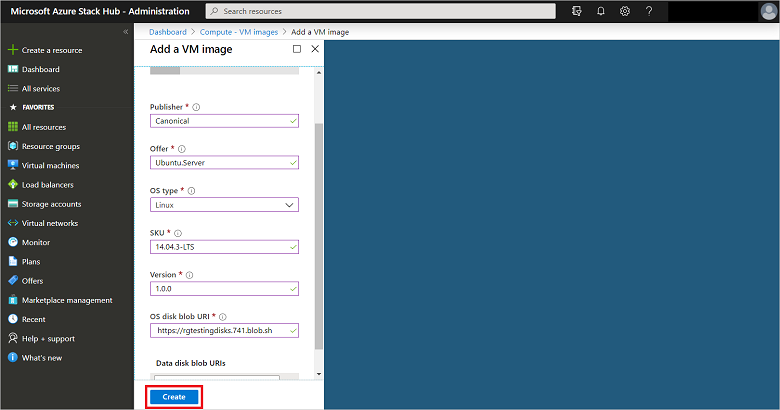Azure Stack Hub'a özel vm görüntüsü ekleme ve kaldırma
Azure Stack Hub'da operatör olarak özel sanal makine (VM) görüntünüzü markete ekleyebilir ve kullanıcılarınıza sunabilirsiniz. Azure Stack Hub Market'e yönetici portalı veya Windows PowerShell aracılığıyla sanal makine görüntüleri ekleyebilirsiniz. Özel görüntünüz için temel olarak genel Microsoft Azure Market görüntüsünü kullanın veya Hyper-V kullanarak kendi görüntünüzü oluşturun.
Not
Okuma erişimine izin vermek için blob erişimi gereklidir.
Görüntü ekleyin
Genelleştirilmiş ve özelleştirilmiş görüntüler ekleme yönergelerini, kullanıcı kılavuzunun İşlem bölümünde bulabilirsiniz. Resmi kullanıcılarınıza sunmadan önce genelleştirilmiş bir görüntü oluşturmanız gerekir. Yönergeler için bkz . Vm'yi Azure Stack Hub'a taşımaya genel bakış. Görüntü oluşturduğunuzda ve bunları kiracılarınız için kullanılabilir hale getirdiğinizde, kullanıcı portalı veya kiracı dizin uç noktaları yerine Azure Stack Hub yönetici portalını veya yönetici uç noktalarını kullanın.
Bir görüntüyü kullanıcılarınız için kullanılabilir hale getirmek için iki seçeneğiniz vardır:
Yalnızca Azure Resource Manager aracılığıyla erişilebilen bir görüntü sunma
görüntüyü İşlem > Görüntüleri'ndeki Azure Stack Hub yönetici portalı aracılığıyla eklerseniz, tüm kiracılarınız görüntüye erişebilir. Ancak, kullanıcılarınızın buna erişmek için bir Azure Resource Manager şablonu kullanması gerekir. Azure Stack Hub Market'inizde görünmez.Azure Stack Hub Market üzerinden görüntü sunma
Azure Stack Hub yönetici portalı aracılığıyla görüntünüzü ekledikten sonra bir market teklifi oluşturabilirsiniz. Yönergeler için bkz . Özel bir Azure Stack Hub Market öğesi oluşturma ve yayımlama.
Platform görüntüsü ekleme
Azure Stack Hub'a platform görüntüsü eklemek için PowerShell kullanarak Azure Stack Hub yönetici portalını veya uç noktasını kullanın. Önce genelleştirilmiş bir VHD oluşturmanız gerekir. Daha fazla bilgi için bkz . Vm'yi Azure Stack Hub'a Taşımaya Genel Bakış.
Portalı kullanarak Azure Stack Hub operatörü olarak bir VM görüntüsü ekleyin.
Azure Stack Hub'da operatör olarak oturum açın. Sol gezinti bölmesinde Pano'yu seçin.
Kaynak sağlayıcıları listesinde İşlem'i seçin.
VM görüntüleri'ne ve ardından Ekle'ye tıklayın.
Görüntü oluştur'un altında Publisher, Offer, SKU, Version ve OS disk blob URI'sini girin. Ardından, VM görüntüsünü oluşturmaya başlamak için Oluştur'u seçin.
Görüntü başarıyla oluşturulduğunda VM görüntüsü durumu Başarılı olarak değişir.
Görüntü eklediğinizde, yalnızca Azure Resource Manager tabanlı şablonlar ve PowerShell dağıtımları için kullanılabilir. Bir görüntüyü kullanıcılarınıza market öğesi olarak kullanılabilir hale getirmek için Market öğesi oluşturma ve yayımlama makalesindeki adımları kullanarak market öğesini yayımlayın. Yayımcı, Teklif, SKU ve Sürüm değerlerini not aldığınızdan emin olun. Resource Manager şablonunu düzenlerken ve özel .azpkg'nizde Manifest.json bu şablona ihtiyacınız vardır.
Platform görüntüsünü kaldırma
Portal veya PowerShell kullanarak bir platform görüntüsünü kaldırabilirsiniz.
Azure Stack Hub portalını kullanarak Azure Stack Hub operatörü olarak VM görüntüsünü kaldırmak için şu adımları izleyin:
- Azure Stack Hub yönetici portalını açın.
- VM görüntüsünde ilişkili bir Market öğesi varsa Market yönetimi'ni ve ardından silmek istediğiniz VM market öğesini seçin.
- VM görüntüsünde ilişkili bir Market öğesi yoksa Tüm hizmetler > İşlem VM Görüntüleri'ne gidin ve VM görüntüsünün yanındaki üç noktayı (...) > seçin.
- Sil'i seçin.